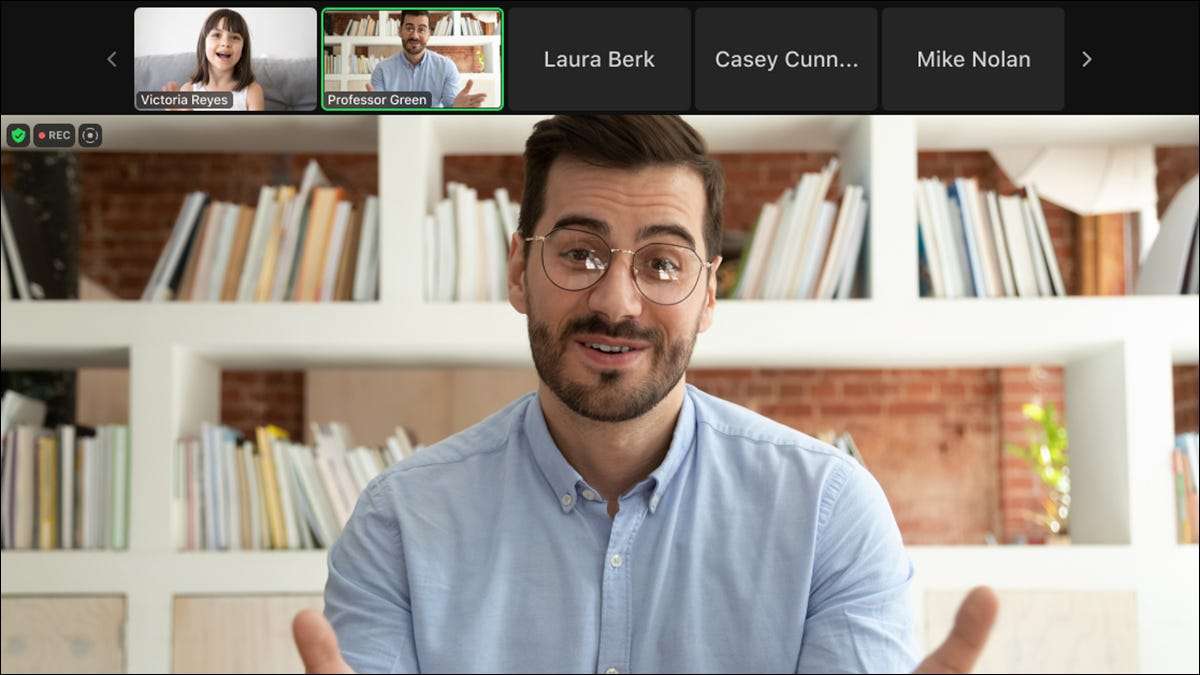
Per mantenere gli ospiti focalizzati sulla persona che parla, lo zoom aggiunge una funzione chiamata Modalità di messa a fuoco Ciò consente ai presentatori nascondere i feed video di tutti i partecipanti, rendendolo così solo il presentatore e un partecipante evidenziato sono visibili.
Come abilitare la nuova modalità di messa a fuoco dello zoom
È possibile attivare e disattivare la modalità di messa a fuoco durante una chiamata secondo necessità, che è un'implementazione intelligente. Piuttosto che essere costretti a scegliere all'inizio di una chiamata, puoi semplicemente infilare l'interruttore e accenderlo durante le parti di una riunione che richiedono la messa a fuoco assoluta e quindi spegnerlo quando la riunione è più informale.
Per usarlo, dovrai abilitarlo sul tuo account. Per fare ciò, vai a "Gestione degli account" seguita da "Impostazioni account". Quindi, fare clic sulla scheda "Riunione", quindi vai a "In riunione (Avanzate)." Nella lettera, vedrai una "modalità focus" a disattivare che è possibile abilitare o disabilitare. Quando si accende, verrà visualizzata una finestra di dialogo e dovrai confermare che si desidera abilitare la funzione.
Una volta effettivamente in una riunione, fai clic sul pulsante "Altro". Da lì, fai semplicemente clic su "Avvia modalità focus" e quindi fare clic su "Start" per confermare. Se non si desidera fare clic su "Start" ogni volta, puoi fare clic su "Non chiedermi di nuovo" per impedire allo zoom dalla richiesta di conferma. Tutti i partecipanti alla chiamata sono notificati che la modalità di messa a fuoco è in corso.
È davvero utile?
Con l'anno scolastico proprio dietro l'angolo e molti posti non sono sicuri dell'accedere l'istruzione in persona, questa caratteristica non avrebbe potuto lanciare in un momento migliore. Permetterà agli insegnanti di disabilitare tutte le altre telecamere tranne il loro, che dovrebbe aiutare a prevenire gli studenti di distrarsi l'un l'altro durante importanti conferenze.
Naturalmente, la funzione non si applica solo a scuola. Per gli affari, l'ospite di un incontro può usarlo per mantenere tutti gli attenzione a prestare attenzione a loro invece di eyeballing ciò che stanno facendo i loro colleghi.
L'elenco delle applicazioni utili per questa nuova funzionalità di zoom va avanti e acceso. Ogni volta che qualcuno deve presentare a un gruppo, la modalità Focus sarà un'aggiunta accolta con favore alle offerte dello zoom.







